„Apple Watch“ naudotojo vadovas
- Sveiki
- Kas nauja
-
- „Apple Watch“ programos
- Atidarykite programas
- Laiko pranešimas
- Būsenos piktogramos
- Pranešimų peržiūra ir atsakymas į juos
- Valdiklių peržiūra srityje „Smart Stack“
- Teksto įvedimas
- Prisijungimas prie „Wi-Fi“
- „Apple Watch“ naudojimas be susieto „iPhone“
- Mobiliojo ryšio paslaugų nustatymas ir naudojimas
-
- Alarms
- App Store
- Blood Oxygen
- Calculator
- Calendar
- Camera Remote
- ECG
- Medications
- Memoji
- Music Recognition
- News
- Now Playing
- Reminders
- Remote
- Shortcuts
- Siren
- Stocks
- Stopwatch
- Tides
- Timers
- Tips
- Translate
- Vitals
- Voice Memos
- Walkie-Talkie
-
- Apie „Apple Wallet“
- „Apple Pay“
- „Apple Pay“ nustatymas
- Apsipirkimas naudojant „Apple Pay“
- „Apple Cash“ naudojimas
- Bilietų naudojimas
- Atlygių kortelių naudojimas
- Keliavimas transportu
- Vairuotojo pažymėjimo arba valstijos asmens tapatybės kortelės naudojimas
- Namų, viešbučio kambario ir automobilio raktai
- Vakcinacijos kortelės
- World Clock
-
- „VoiceOver“
- „Apple Watch“ nustatymas naudojant „VoiceOver“
- „Apple Watch“ funkcijos „VoiceOver“ pagrindai
- „Apple Watch“ ekrano dubliavimas
- Netoliese esančių įrenginių valdymas
- „AssistiveTouch“
- Brailio ekrano naudojimas
- „Bluetooth“ klaviatūros naudojimas
- „Zoom“
- Laiko pranešimas naudojant sąlytinio grįžtamojo ryšio funkciją
- Teksto dydžio ir kitų vaizdo parametrų koregavimas
- Motorinių įgūdžių nustatymų koregavimas
- RTT nustatymas ir naudojimas
- Pritaikymo neįgaliesiems garso nustatymai
- Įveskite, kad išgirstumėte kalbą
- Automatinis sufokusuotų programų pasirinkimas
- Pritaikymo neįgaliesiems funkcijų ir „Siri“ naudojimas
- „Accessibility Shortcut“
-
- Svarbi saugos informacija
- Svarbi priežiūros informacija
- Neįgaliotas „watchOS“ modifikavimas
- Dirželio priežiūros informacija
- FCC atitikties pareiškimas
- „ISED Canada“ atitikties pareiškimas
- Informacija apie ultraplačiajuostį ryšį
- 1 klasės lazerio informacija
- Informacija apie išmetimą ir perdirbimą
- „Apple“ ir aplinka
- Autorių teisės
Nuotraukų ir atsiminimų peržiūra naudojant „Apple Watch“
Naudodami „Apple Watch“ naršykite nuotraukas programoje „Photos“ ![]() ir rodykite nuotrauką laikrodžio ciferblate.
ir rodykite nuotrauką laikrodžio ciferblate.

Nuotraukų naršymas „Apple Watch“ programoje „Photos“
Eikite į „Apple Watch“ programą „Photos“ ![]() ir atlikdami tolesnius veiksmus naršykite nuotraukas.
ir atlikdami tolesnius veiksmus naršykite nuotraukas.
Palieskite atsiminimą, „Featured Photos“ arba albumą, kurį sinchronizavote su „Apple Watch“.
Palieskite nuotrauką, kad ją peržiūrėtumėte.
Perbraukite į kairę arba į dešinę, kad pamatytumėte kitas nuotraukas.
Pasukite „Digital Crown“, kad keistumėte mastelį, arba pirštu vilkite nuotraukos rodinį.
Paspauskite du kartus, kad rodytų per visą ekraną arba matytumėte visą vaizdą.
Sumažinkite vaizdą, kiek įmanoma, kad pamatytumėte visą nuotrauką.

Nuotraukos įtraukimas į laikrodžio ciferblatą
Peržiūrėdami nuotrauką „Apple Watch“ programoje „Photos“ ![]() palieskite
palieskite ![]() , slinkite žemyn, tada palieskite „Create Face“. Taip pat galite sukurti laikrodžio ciferblatą „Kaleidoscope“ pagal norimą nuotrauką arba įtraukti naują nuotraukų laikrodžio ciferblatą „iPhone“ programoje „Apple Watch“. Žr. temą Keiskite „Apple Watch“ laikrodžio ciferblatą.
, slinkite žemyn, tada palieskite „Create Face“. Taip pat galite sukurti laikrodžio ciferblatą „Kaleidoscope“ pagal norimą nuotrauką arba įtraukti naują nuotraukų laikrodžio ciferblatą „iPhone“ programoje „Apple Watch“. Žr. temą Keiskite „Apple Watch“ laikrodžio ciferblatą.
Norėdami sukurti laikrodžio ciferblatą „Photos“, žr. temą „Apple Watch“ ciferblatai ir jų funkcijos.
Patarimas: Laikrodžio ciferblatą galite lengvai sukurti naudodami „iPhone“. Eikite į „iPhone“ programą „Nuotraukos“, palieskite nuotrauką, bakstelėkite ![]() , perbraukite aukštyn, palieskite „Kurti laikrodžio ciferblatą“, tada sukurkite laikrodžio ciferblatą „Nuotraukos“ arba „Kaleidoskopas“.
, perbraukite aukštyn, palieskite „Kurti laikrodžio ciferblatą“, tada sukurkite laikrodžio ciferblatą „Nuotraukos“ arba „Kaleidoskopas“.
„Live Photo“ peržiūra naudojant „Apple Watch“
Apatiniame kairiajame nuotraukos kampe raskite „Live Photo“ simbolį ![]() , tada palieskite ir laikykite paspaudę nuotrauką.
, tada palieskite ir laikykite paspaudę nuotrauką.
Daugiau informacijos apie „Live Photos“ žr. „iPhone“ naudotojo vadove.
Nuotraukos bendrinimas
Peržiūrėdami nuotrauką „Apple Watch“ programoje „Photos“ ![]() palieskite
palieskite ![]() , tada pasirinkite bendrinimo parinktį.
, tada pasirinkite bendrinimo parinktį.
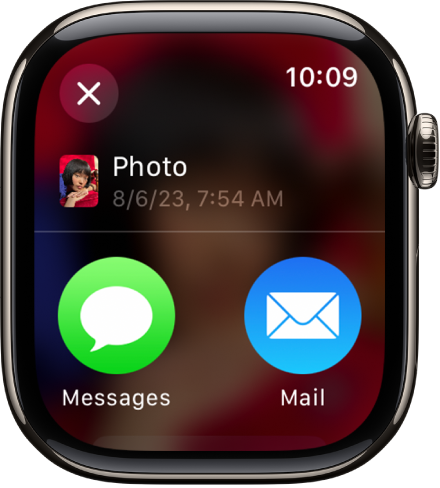
Norėdami sužinoti, kaip pasirinkti kitą nuotraukų albumą, žr. Nuotraukų albumo pasirinkimas ir saugyklos tvarkymas įrenginyje „Apple Watch“.